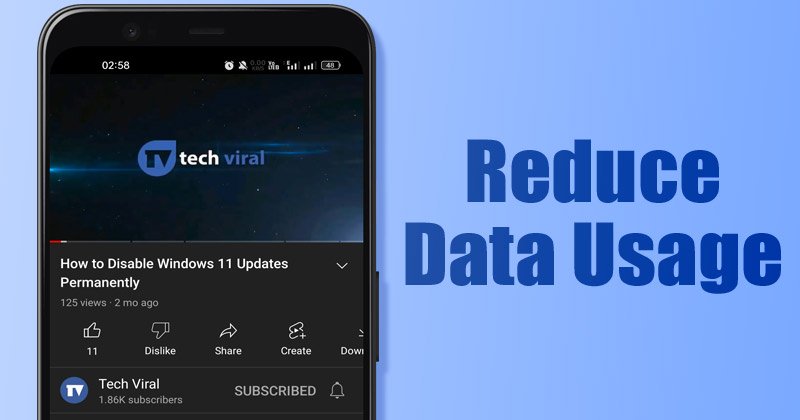
Không nghi ngờ gì nữa, YouTube là nền tảng phát trực tuyến video phổ biến nhất thế giới và ứng dụng của nó có sẵn cho hầu hết các nền tảng, bao gồm Android, iOS và PC. Bạn có thể sử dụng ứng dụng dành cho thiết bị di động hoặc phiên bản web để xem các video chất lượng cao yêu thích của mình.
Vì YouTube không áp đặt bất kỳ hạn chế nào đối với việc xem video nên chúng tôi sẽ xem video cho đến khi hết dữ liệu di động. Nếu điều này thường xuyên xảy ra với bạn, có thể bạn đang tìm cách giảm thiểu mức sử dụng dữ liệu khi sử dụng ứng dụng YouTube.
Ứng dụng YouTube dành cho Android cung cấp cho bạn một số tùy chọn để tiết kiệm dữ liệu di động và bạn có thể định cấu hình chúng để giảm mức tiêu thụ dữ liệu khi xem video. Dưới đây, chúng tôi đã chia sẻ hướng dẫn từng bước về cách định cấu hình tính năng tiết kiệm dữ liệu của YouTube để giảm thiểu việc sử dụng dữ liệu. Hãy bắt đầu.
Các bước để giảm mức sử dụng dữ liệu trong ứng dụng YouTube dành cho Android
Ứng dụng YouTube dành cho Android có một phần dành riêng để tiết kiệm dữ liệu, cung cấp nhiều các tùy chọn để quản lý việc sử dụng dữ liệu. Dưới đây là ý nghĩa của từng tùy chọn:
Chế độ tiết kiệm dữ liệu: Chế độ tiết kiệm dữ liệu trên YouTube tự động điều chỉnh cài đặt để tiết kiệm dữ liệu di động của bạn.
Giảm chất lượng video: Nếu bạn bật tính năng này, nó sẽ làm giảm chất lượng video để tiết kiệm dữ liệu di động của bạn.
Giảm chất lượng tải xuống: Bật tùy chọn này sẽ giảm chất lượng tải xuống. Điều này sẽ giúp bạn tiết kiệm thêm một số băng thông Internet.
Chỉ Tải xuống qua Wi-Fi và dữ liệu di động không hạn chế: Điều này sẽ cho phép bạn tải xuống video chỉ khi điện thoại của bạn được kết nối với Wi-Fi hoặc sử dụng dữ liệu di động không hạn chế.
Chỉ tải lên qua Wi-Fi: Điều này sẽ tắt tải lên video trên YouTube khi điện thoại của bạn được kết nối với Internet di động.
Đã tắt tiếng Chỉ phát lại trong nguồn cấp dữ liệu qua Wi-Fi: Bật tùy chọn này sẽ dừng tự động phát video trên nguồn cấp dữ liệu YouTube của bạn khi sử dụng dữ liệu di động
Định cấu hình chế độ Tiết kiệm dữ liệu trong ứng dụng YouTube
Giờ bạn đã biết ý nghĩa của từng tùy chọn, bạn có thể định cấu hình từng tùy chọn tiết kiệm dữ liệu theo cách thủ công. Dưới đây là cách định cấu hình chế độ tiết kiệm dữ liệu trong ứng dụng YouTube dành cho Android.
1. Trước tiên, hãy mở ứng dụng YouTube trên điện thoại thông minh Android của bạn.
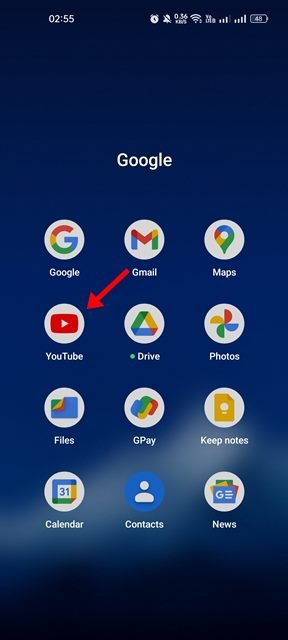
2. Tiếp theo, nhấn vào ảnh hồ sơ của bạn ở góc trên cùng bên phải.
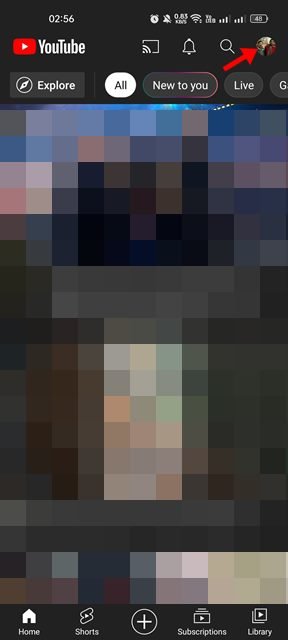
3. Trên trang hồ sơ, cuộn xuống và nhấn vào Cài đặt .
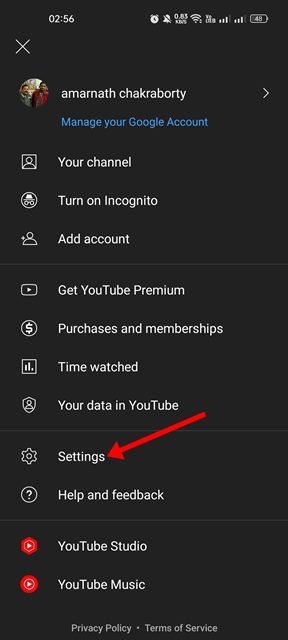
4. Tiếp theo, nhấn vào Tiết kiệm dữ liệu trên trang Cài đặt.
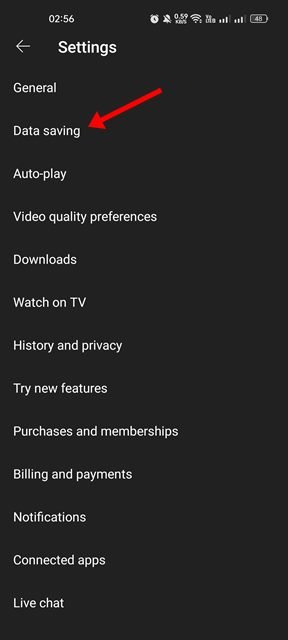
5. Bạn sẽ tìm thấy nhiều tùy chọn trong Tiết kiệm dữ liệu. Mỗi tùy chọn sẽ giúp bạn tiết kiệm dữ liệu di động. Bật tùy chọn đầu tiên sẽ bật tất cả các cài đặt mặc định. Tuy nhiên, bạn có thể định cấu hình thủ công từng tùy chọn theo sở thích của mình.
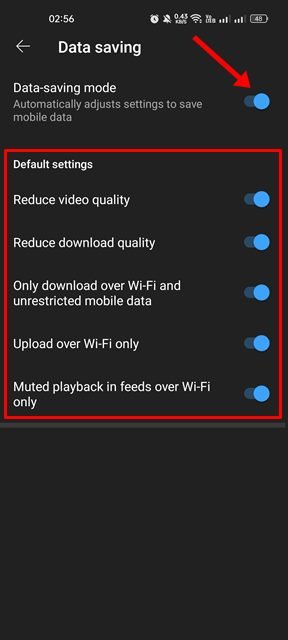
Cũng nên đọc: 10 ứng dụng bảo mật Android tốt nhất
Vì vậy, hướng dẫn này là về cách giảm thiểu việc sử dụng dữ liệu trong ứng dụng YouTube dành cho Android. Bạn nên bật chế độ tiết kiệm dữ liệu nếu đang tìm cách tiết kiệm dữ liệu khi xem video YouTube trên Android. Nếu bạn không muốn sử dụng các tính năng tiết kiệm dữ liệu, hãy tắt’Chế độ tiết kiệm dữ liệu’ở Bước 5.